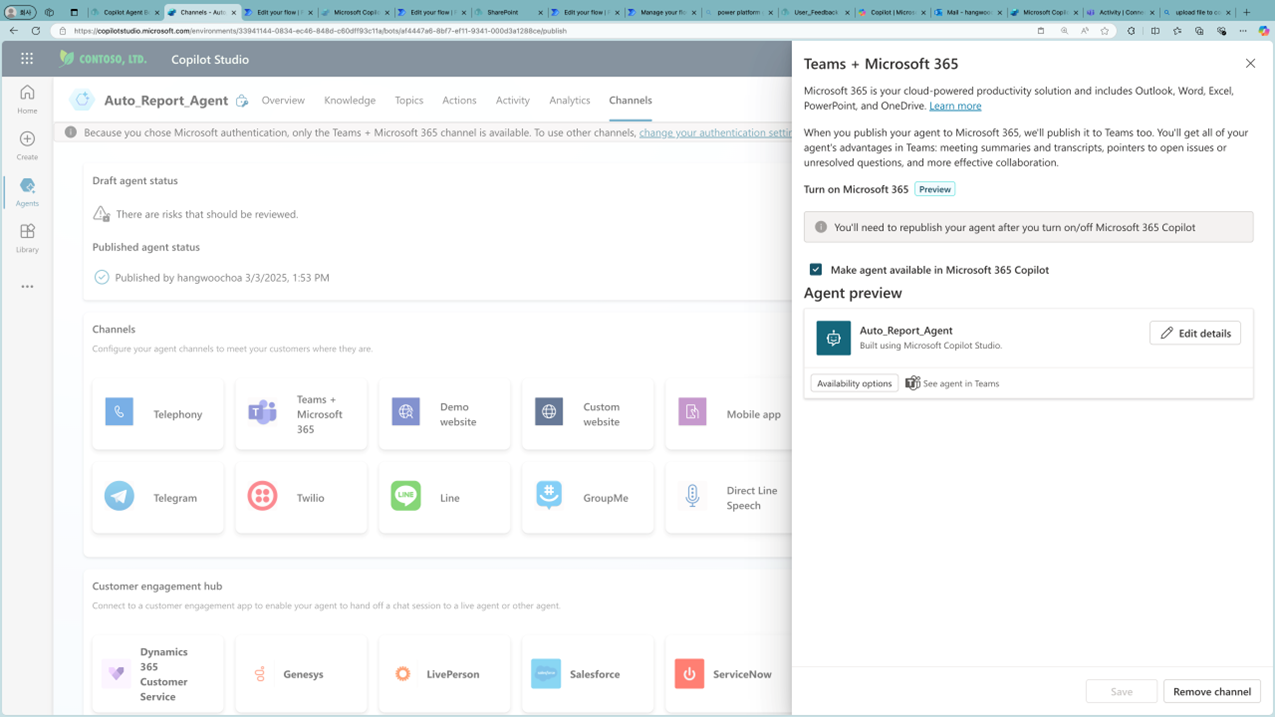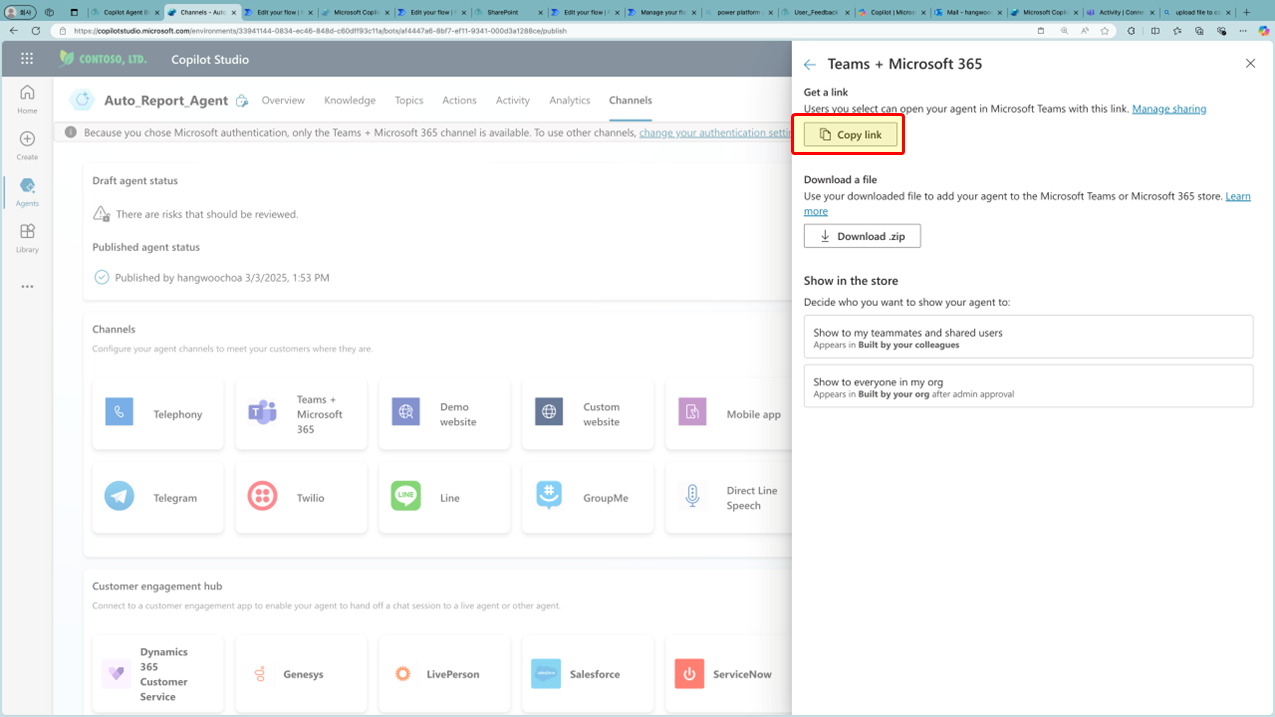📚 A. 이전 학습 내용
이전 학습에서는 Power Automate을 활용해 커스텀 엔진 에이전트가 엑셀의 테이블 행들을 불러오는 액션을 만들어 보았어요!
🚀 B. 이번 학습 내용
이번에는 에이전트가 엑셀에서 받아온 정보를 활용해 이메일을 보낼 수 있도록 이메일 액션을 생성하고 테스트까지 진행해볼 거예요!
✉️ C. 이메일 액션을 만들어보자!
이메일 액션을 만드는 방법은 이전 학습과 동일한 방식으로 Power Automate Flow를 생성하면 돼요.
- 설정한 에이전트의 4번째 Action 탭으로 들어가기
- Add an Action 선택하기
- New Action을 선택하기
- New Power Automate Flow 버튼을 클릭해 Flow 만들어주기
이전 학습에서 이미 자세히 설명했으니, 이번에는 간단하게만 설명할게요.
혹시 기억이 나지 않는다면 이전 강의를 다시 확인해보세요!
위의 4단계를 모두 마치면 아래와 같은 Power Automate 화면으로 이동하게 될 거예요.
아래 화면을 기준으로 설명을 이어갈게요.
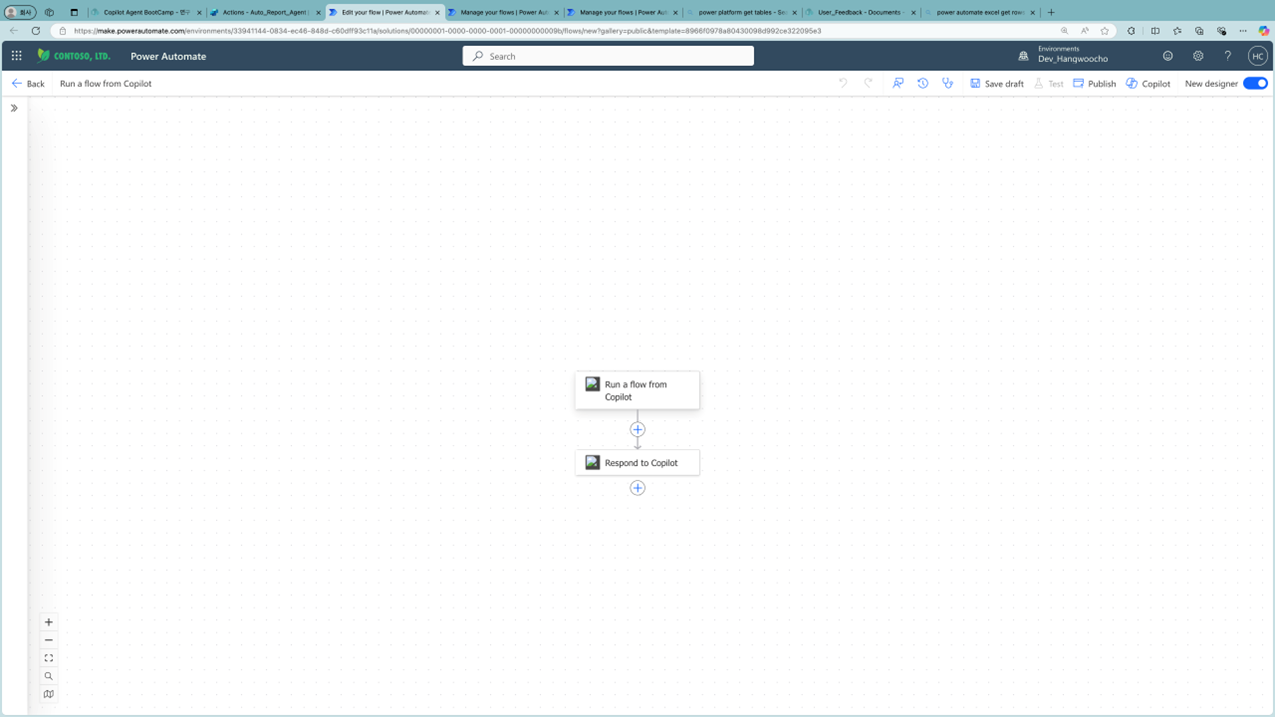
🔄 Run a flow from Copilot 설정
이전 강의에서는 엑셀의 row를 불러올 때 Run a flow from Copilot을 따로 설정하지 않았어요.
왜냐하면, Power Automate에 넘겨줄 파라미터가 없었기 때문이죠.
하지만 이번에는 이메일에 담길 내용을 Power Automate에 넘겨줘야 해요.
💡 파라미터 추가하기
아래 화면처럼 파라미터를 추가해 주세요!
| Type | Name | Description |
|---|---|---|
| Text | Mail Input | Please put the organized text for the email. |
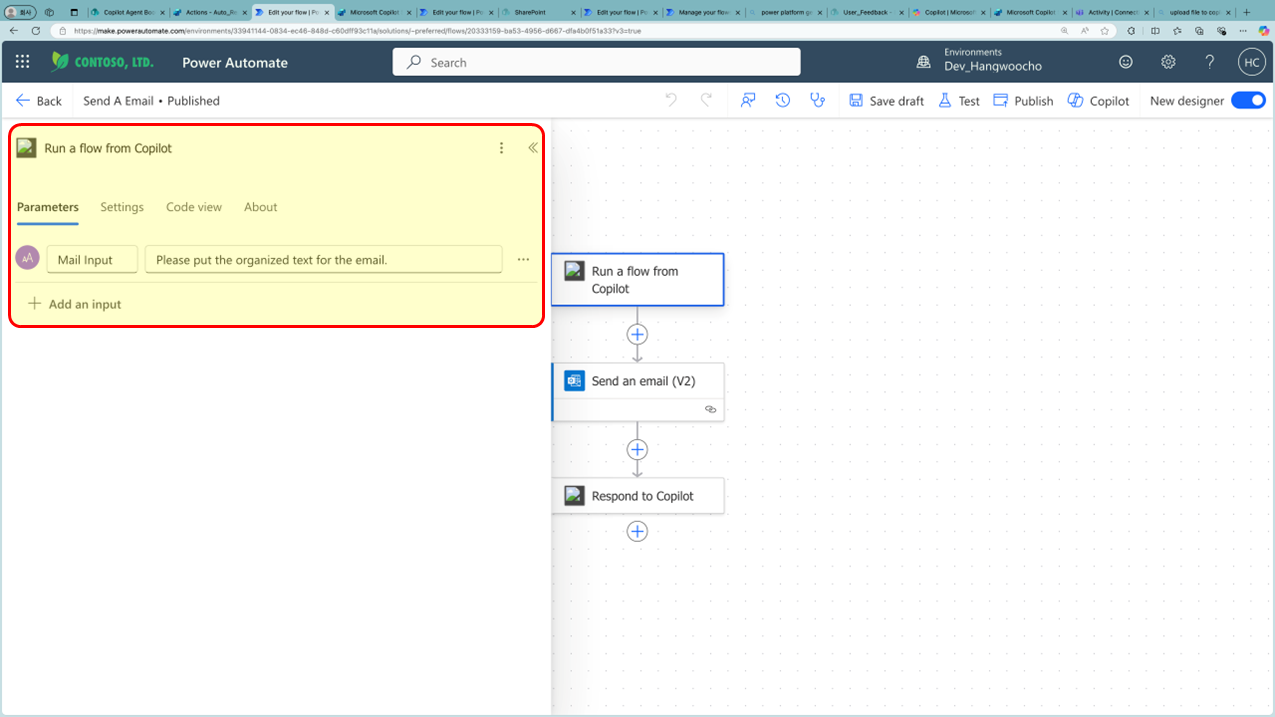
위 파라미터는 결국 Copilot이 이전 액션의 output인 엑셀의 row들을 넘겨주는 부분이에요.
🤔 파라미터 Description의 중요성
Description에 어떤 표현을 쓰느냐에 따라 Copilot이 Power Automate에 넘기는 값이 달라져요.
- 정중한 표현을 원할 때: “Please provide a polite email text.”
- Raw text를 그대로 넘길 때: “Send the raw text as is.”
이처럼 실제로 결과가 많이 달라지니, 다양한 프롬프트를 테스트해 보기를 추천해요!
📧 Send an email 설정
이제 Copilot으로부터 이메일 내용을 받아왔다면, 실제로 이메일을 보내야겠죠?
- Run a flow from Copilot과 Respond to Copilot 사이의 + 버튼을 눌러요.
- Send an email을 검색하고 선택해 주세요.
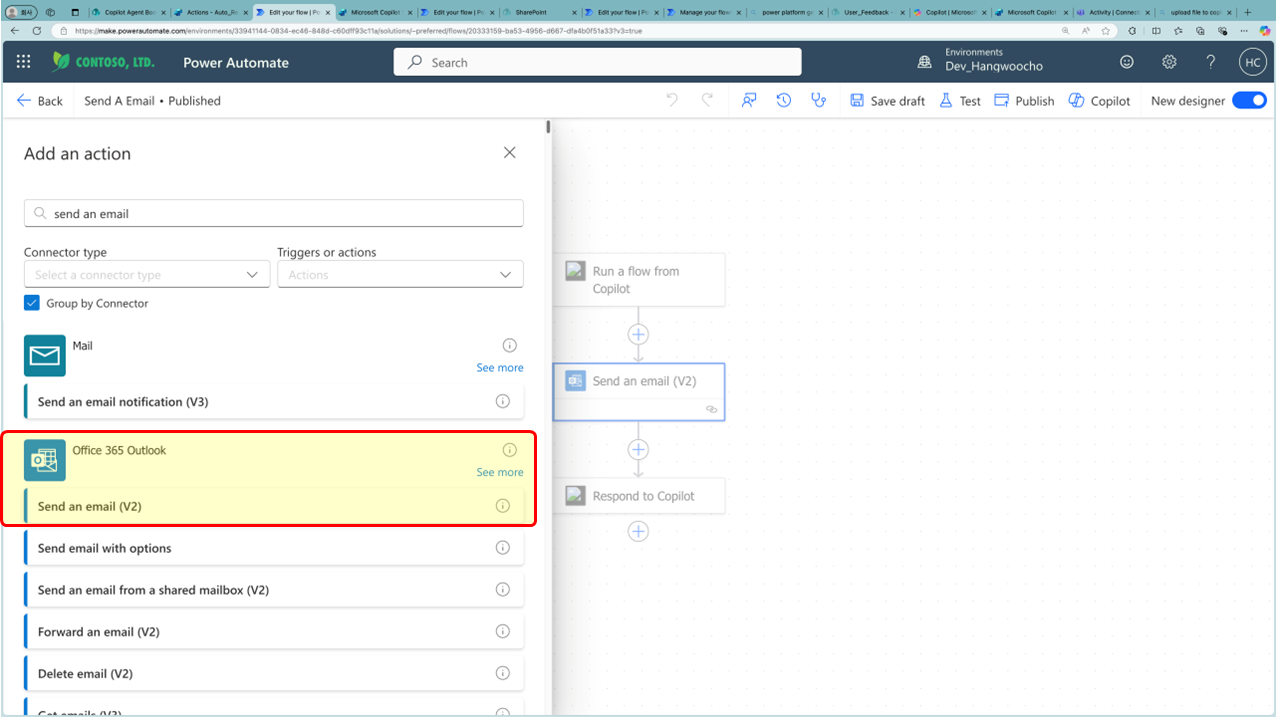
📋 파라미터 설정
모듈을 추가했다면 Parameter를 설정해야 해요.
아래 화면처럼 파라미터를 설정해 주세요.
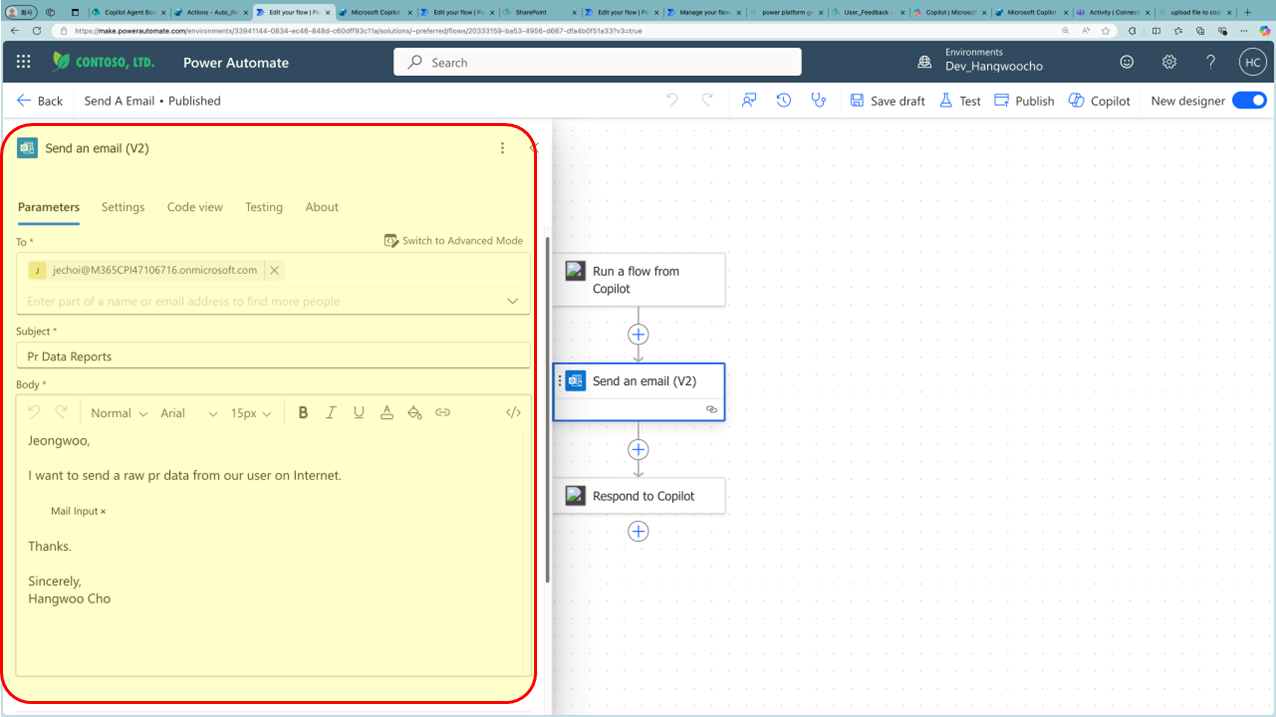
| 항목 | 설명 |
|---|---|
| To | 이메일을 보낼 사람을 선택해 주세요. |
| Subject | 이메일 제목을 적어 주세요. |
| Body | 이메일 본문을 적어 주세요. |
🚨 주의할 점!
- Body 부분은 마음대로 커스텀해도 괜찮지만, Run a flow from Copilot에서 받아온 Mail Input을 사용해야 해요.
/를 눌러 다이나믹 컨텐츠를 사용해 Mail Input을 Body에 넣어줘야 해요.- 그래야 이전 액션에서 받아온 엑셀의 row 정보들이 이메일 본문에 자동으로 적힐 수 있어요!
💡 참고) 이메일 발신인과 제목을 파라미터로 받을 수도 있답니다.
조금 더 심화해 볼까요?
만약 이메일 발신인이나 제목도 파라미터로 받아서 동적으로 설정하고 싶다면,
Run a flow from Copilot 부분에 파라미터를 추가해 주면 돼요.
따라하지 마시고 참고로만 알아주세요!
| Type | Name | Description |
|---|---|---|
| Text | Sender Email | Please provide the sender’s email. |
| Text | Email Subject | What is the subject of the email? |
그 후, 엑셀 액션에서 이메일과 제목을 넘겨주면
Copilot을 활용해서 대화형으로 이메일 발신인과 제목을 설정할 수 있어요!
—
💌 이번 학습의 이메일 설정 예시
하지만 이번 학습에서는 구체적으로 보낼 사람이 정해져 있기 때문에
굳이 파라미터로 받지 않아도 괜찮아요.
저는 내 멘토인 정우님께 이메일을 보내는 것으로 설정했어요! 😊
📩 D. Respond to Copilot 설정
이메일 보내는 설정까지 완료했다면, 이제 Copilot에게 이메일을 보낸 결과를 리턴해줘야 해요.
여기까지 프로세스가 성공적으로 진행되면, “성공”이라고 넘겨주는 것이 좋겠죠?
✅ Respond to Copilot 파라미터 설정
| Type | Content | Description |
|---|---|---|
| Text | Email Success | Result for the email |
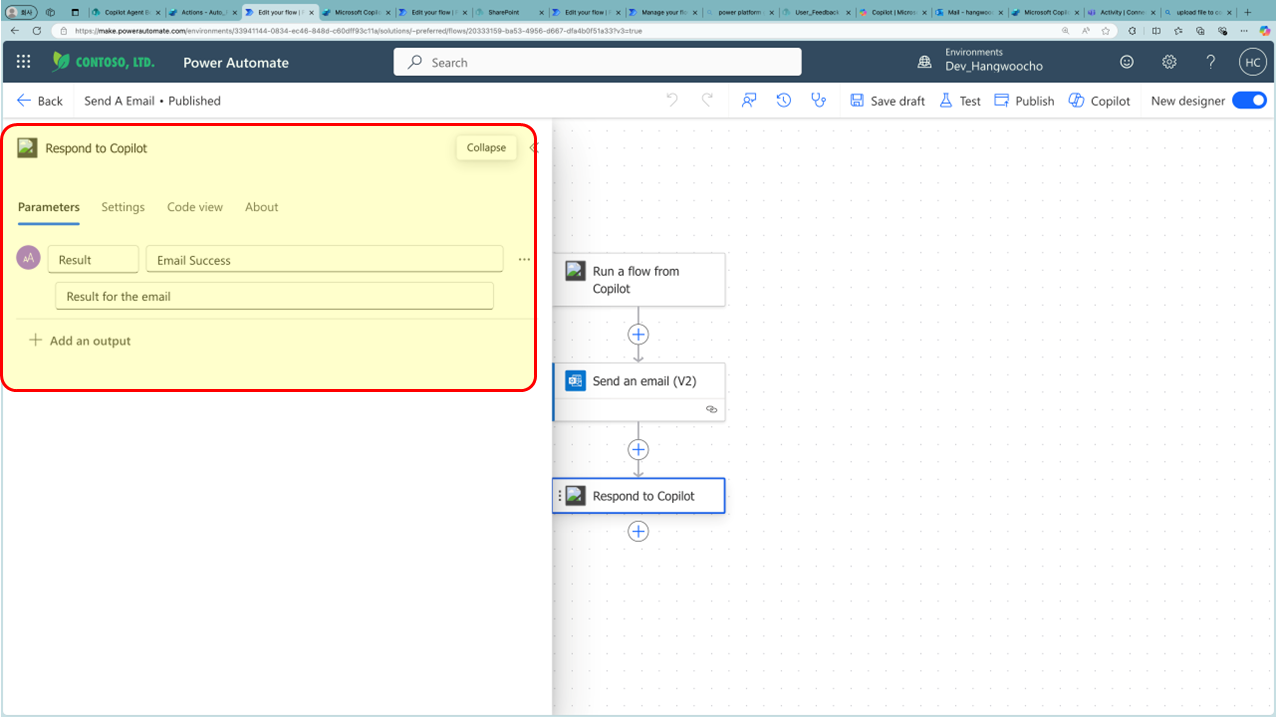
💡 Tip: 사실 Description은 자세하게 적어줄수록 좋음.
어떤 이메일이었는지, 성공의 기준이 무엇인지 적어주면 더 좋겠죠.
이 Description을 보고 전달되는 이 변수가 어떤 변수인지 판단합니다!
🛠️ E. 이름 설정하고, 저장하고, Flow 배포하기
이제 Flow를 완성했으니, 저장(Save)하고 이름을 설정한 후 Flow를 배포(Publish)해 주세요.
- 이름을 Send An Email로 설정
- Save draft 버튼 클릭
- Publish 버튼 클릭
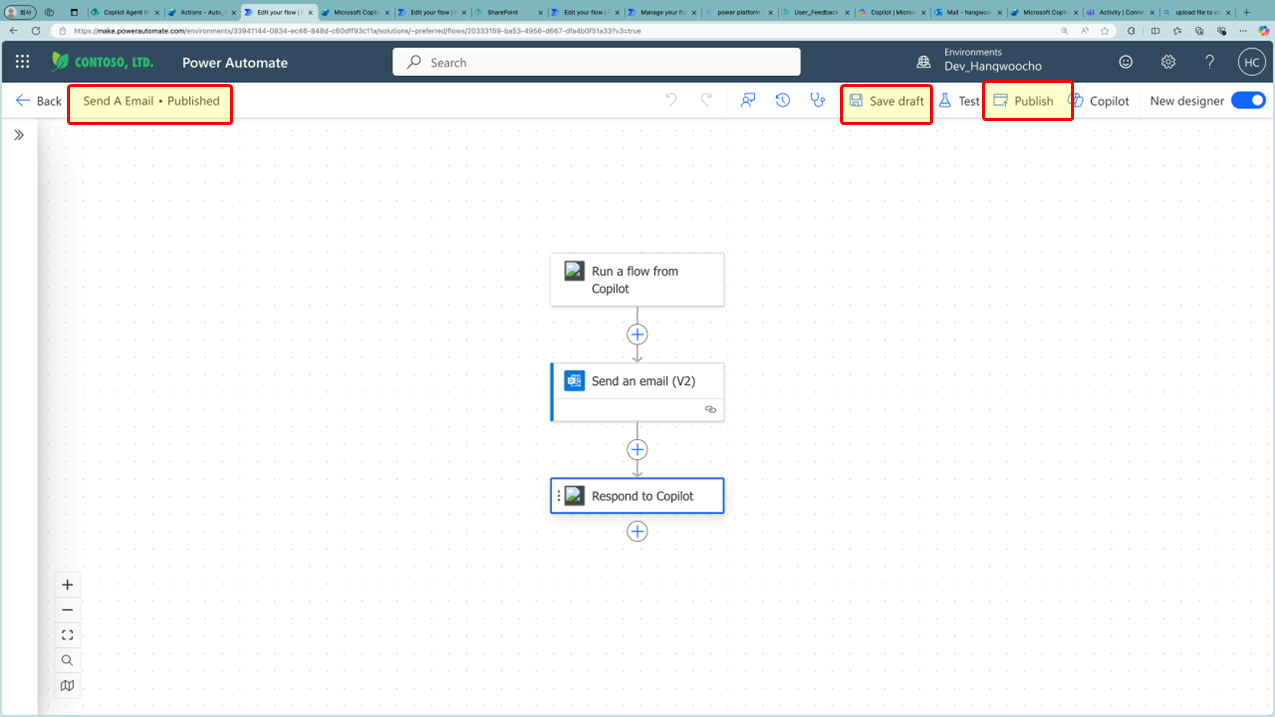
🔄 에이전트에 액션 등록하기
Flow 배포까지 완료했다면, 이전 강의에서 했던 것처럼
- 에이전트로 돌아가서 Refresh
- 액션을 등록해 줘요.
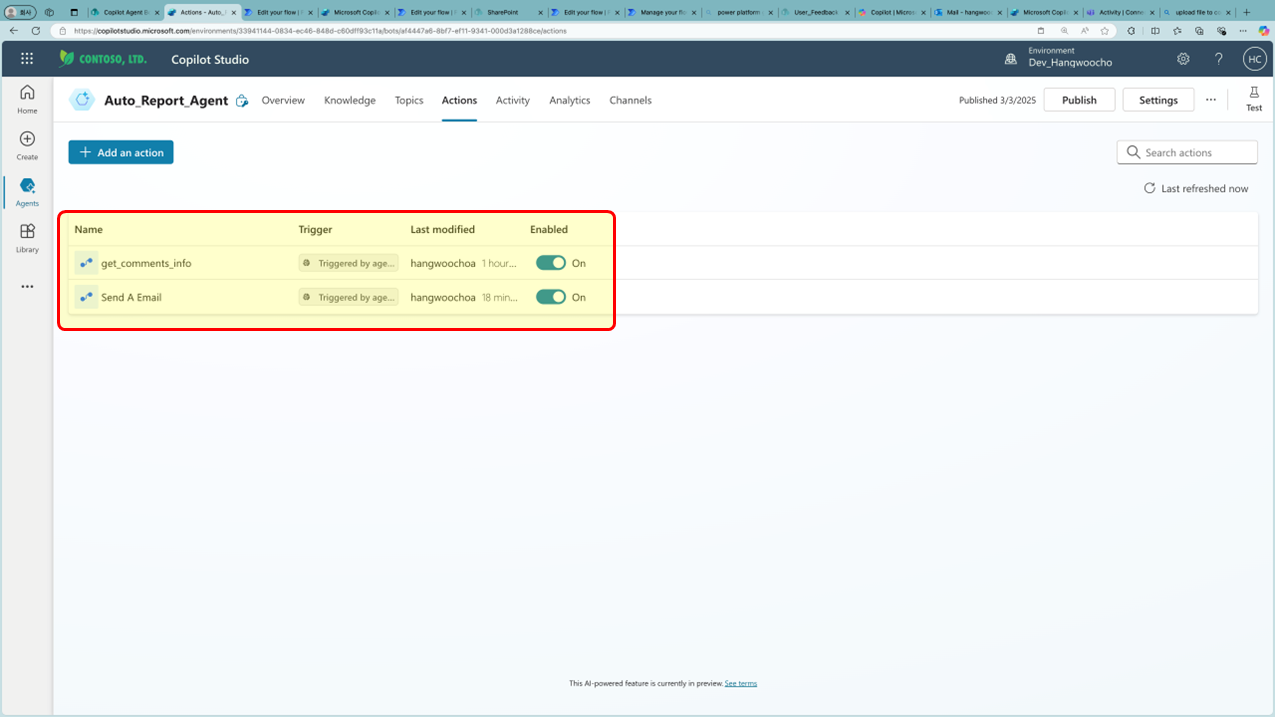
아래 화면처럼 Action이 두 개 등록되어 있다면 성공! 🎉
🤖 F. Generative AI 설정하기
이제 가장 중요한 부분이 나왔어요!
바로 Generative 설정을 켜줄 거예요.
💡 Generative 설정이란?
- 기존의 Custom Engine Agent는 Topics과 Trigger 기반으로 정해진 로직에 따라 액션이 실행되었어요.
- 그러나 Preview 업데이트 이후, Copilot 오케스트레이터가 액션을 자동으로 선택하고,
사용자의 인풋에 따라 실행할 액션을 자동으로 결정할 수 있게 되었어요.
🔥 Generative 설정 켜는 법
-
Settings에 들어갑니다.
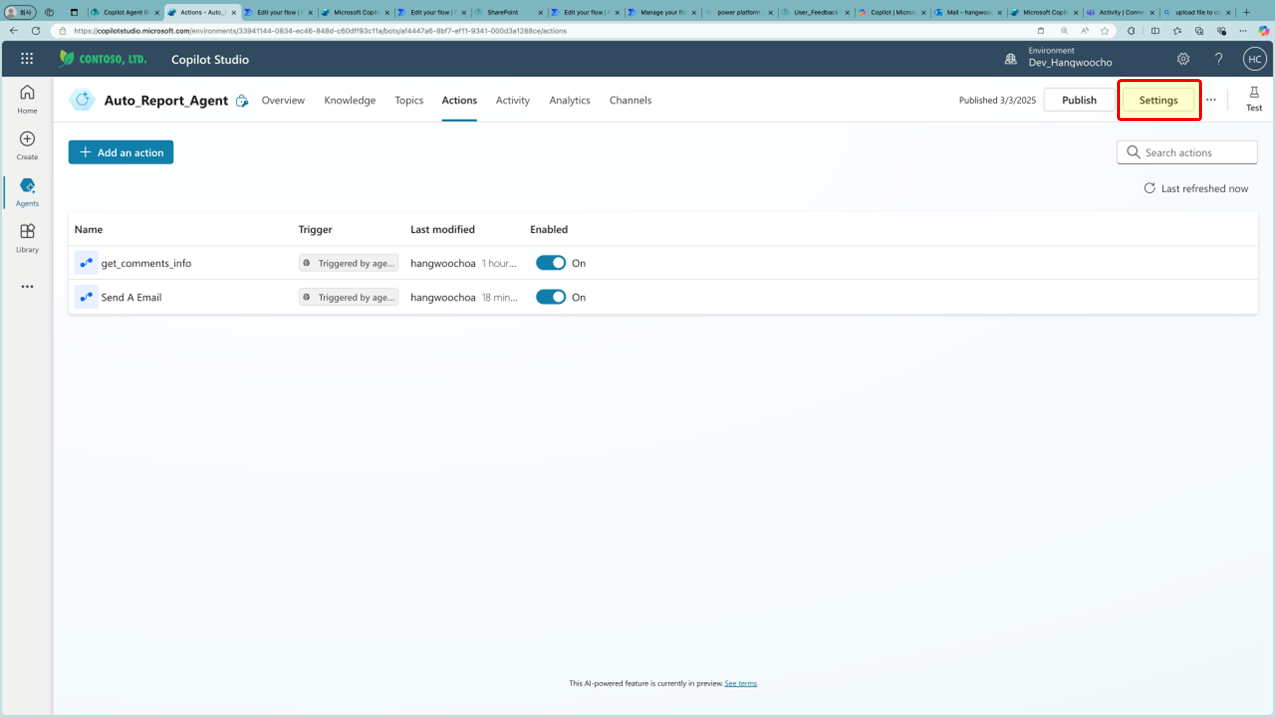
-
Generative AI 탭(두 번째)을 클릭한 후, 아래처럼 설정해 주세요.
- Generative (preview) 기능을 켜고
- Save 버튼을 눌러줍니다.
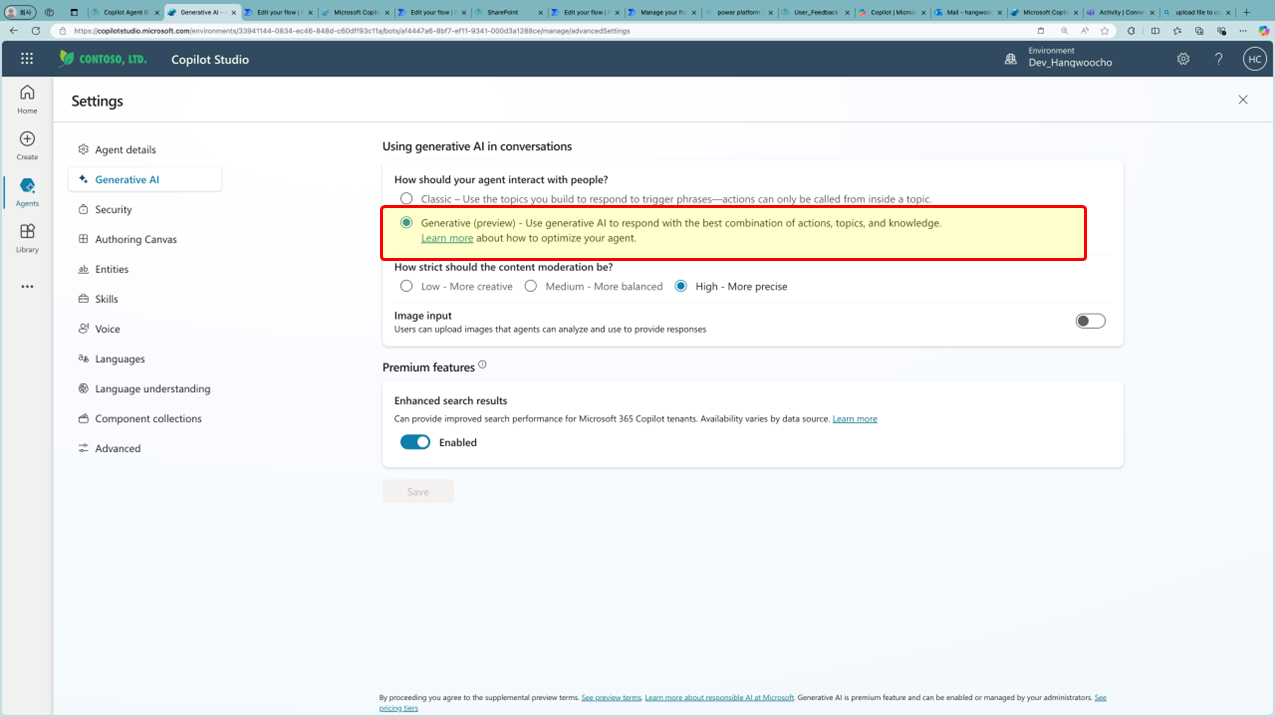
🚦G. 테스트와 배포
🎯 테스트 해보기
이제 모든 기능이 준비되었으니 테스트를 진행해 봐야겠죠?
사실 가장 좋은 습관은 기능 단위로 테스트를 진행하는 거예요.
그래서 매 액션을 만들 때마다 테스트해 보길 추천해요!
이번 테스트에서는 두 가지 기능을 한꺼번에 테스트해 볼게요!
- 에이전트에게 엑셀에서 PR Data를 읽어서
담당자인 정우님께 메일을 보내라고 요청해 봅시다.
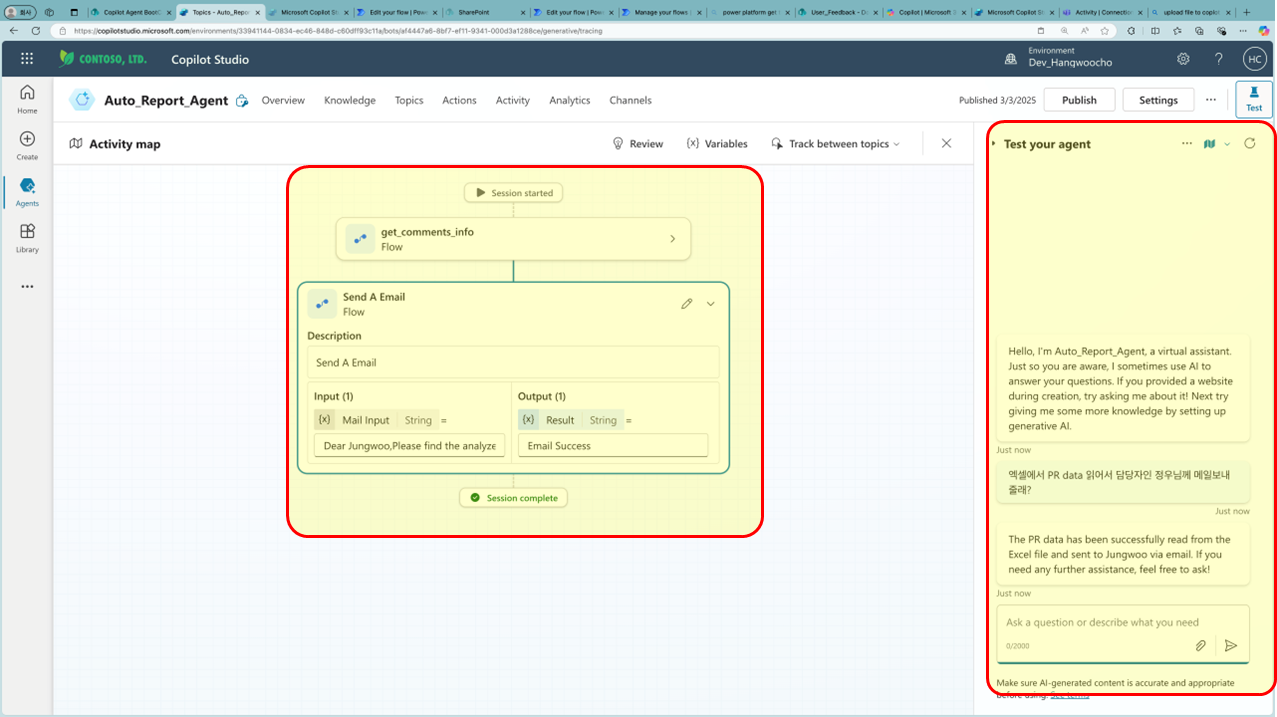
🧠 테스트 결과 분석
- 테스트를 진행하면 Activity Map이 활성화돼요.
- 중간 과정들을 트래킹할 수 있고,
- 에이전트가 스스로 get comment 액션을 실행하고
send a email을 실행해야겠다고 판단해 작업하는 모습을 볼 수 있어요.
✉️ 실제 이메일 발송 확인
- Copilot에게 이메일 성공 답장을 받고,
- 연결된 Outlook에서도 이메일이 성공적으로 발송된 것을 확인할 수 있어요!
🚀 배포해보기
배포 채널 선택
사실 처음에 Custom Engine Agent의 강점으로 Trigger과 Topic 설정을 언급했었죠?
그런데 사실 다양한 배포 채널도 Custom Engine Agent의 장점 중 하나예요!
- 7번째 Channels 탭을 클릭해 주세요.
- 14개의 배포 채널을 확인할 수 있어요.
이번에는 Teams와 Microsoft 365에 배포할 거예요.
- 두 번째 옵션을 선택해 줍니다.
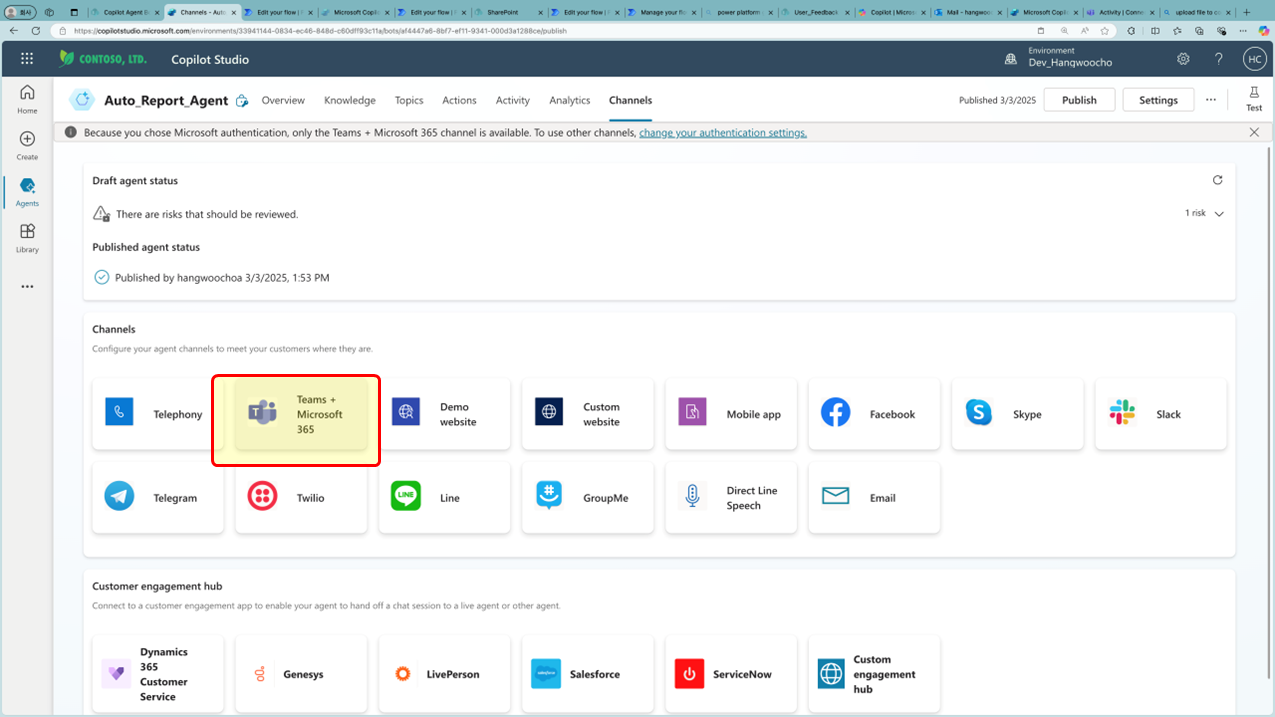
채널 팝업 설정
아래처럼 채널 팝업이 나옵니다.
- Make agent available in Microsoft 365 Copilot을 설정
- 배포를 완료해 주세요.
배포 후 에이전트 다운로드
배포가 완료되면, 아래처럼 Teams + Microsoft 365 배포 후 화면이 나옵니다.
- 에이전트를 다운받는 다양한 방법을 설명해 줍니다.
| 방법 | 설명 |
|---|---|
| Get a Link | 링크를 통해 직접 다운로드 가능 |
| Download.zip | 에이전트 파일 자체를 압축 파일 형태로 다운로드 가능 |
| Show in the store | 조직과 팀메이트에게 정식 배포 가능 (Admin approval 필요) |
이번에는 Copy Link 방법을 선택할게요!
에이전트 확인
아래와 같은 화면이 나오는데, 여기서 Agent를 다운받아 주세요.
- 이미 다운받았다면 Open으로 표시될 거예요.
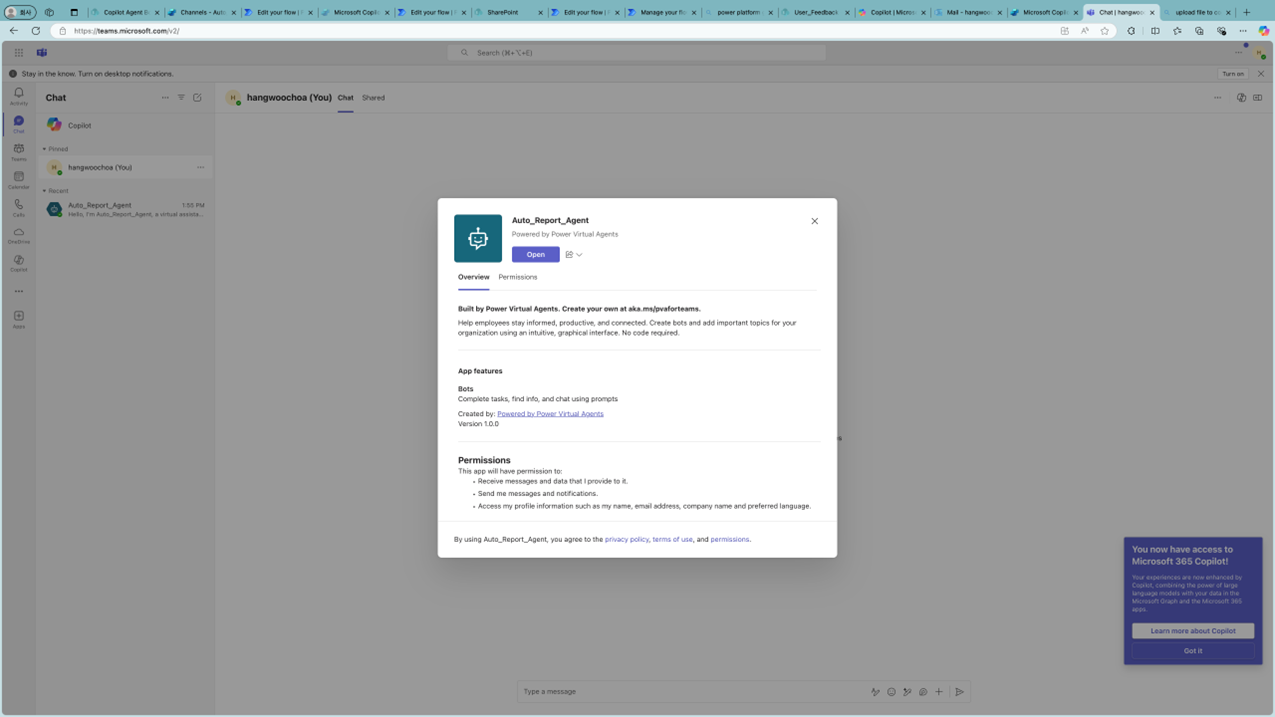
💡 이제 Copilot Chat이나 M365 Copilot에서 배포된 에이전트를 확인할 수 있어요!
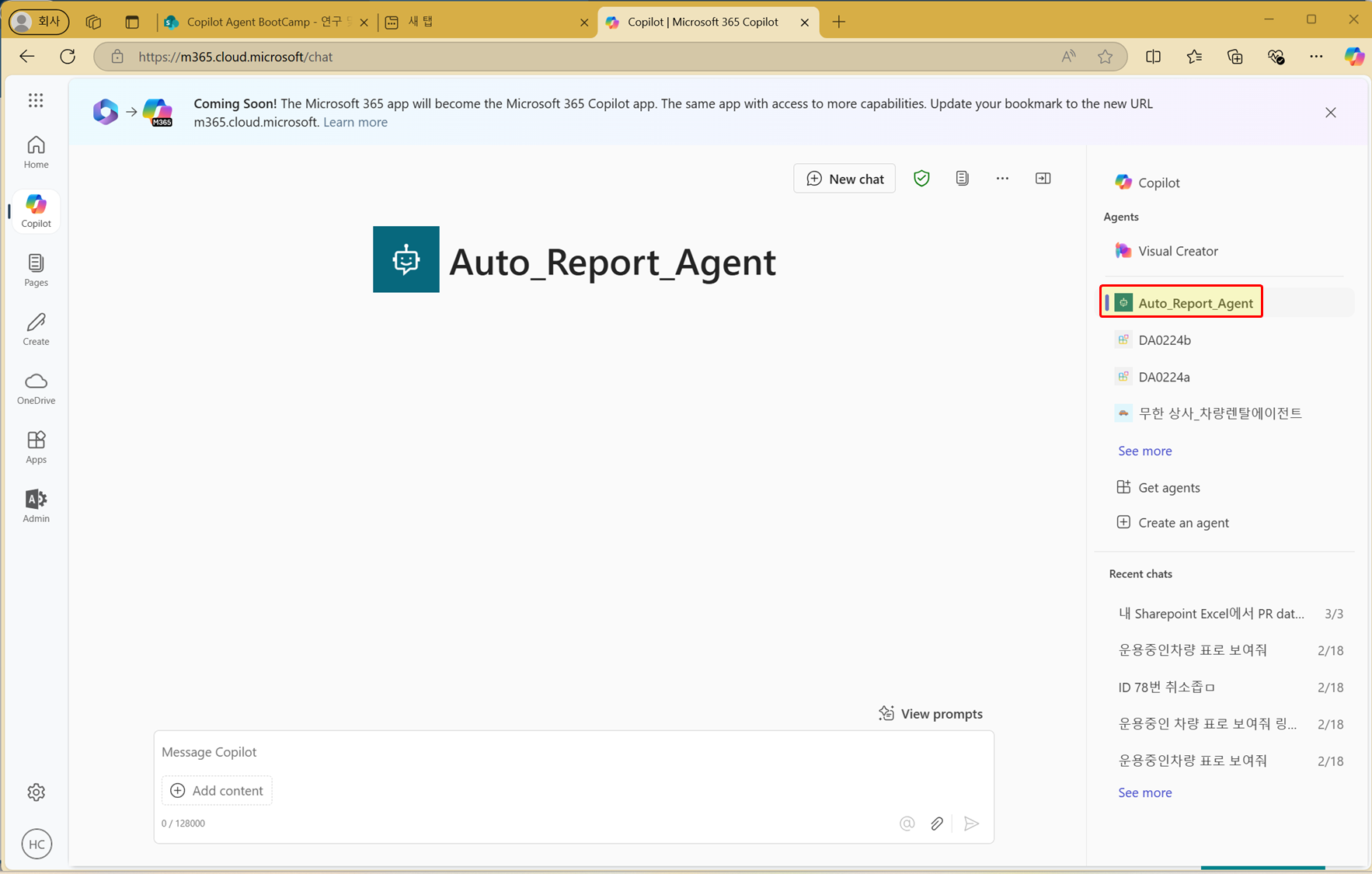
📝 시작 프롬프트와 에이전트 토픽 설정
사실 이렇게 보니 에이전트 화면이 휑하다면,
다른 분들은 시작 프롬프트 설정과 에이전트 토픽 설정을 통해
에이전트를 풍부하게 만들어 줄 수 있습니다. 한번 시도해보세요:)
H. 🎯 결론
이번 학습에서는 Custom Engine Agent로
- 엑셀의 데이터를 받아오고,
- 그 데이터를 이메일로 보내는 방법을 배웠어요!
📚 이번 강의의 주요 포인트
- **Send an Email”액션을 통해 자동화하여 메시지 전달
- Generative AI 설정을 통해 Copilot 오케스트레이터가 자동으로 액션을 선택하게 설정하기
- 테스트와 배포를 통해 실제 사용 가능한 상태로 만들기
🚀 다음 강의 예고
다음 강의에서는 Trigger 기능을 활용해
에이전트가 자동으로 작동하도록 업그레이드할 예정이에요!
- 매일 오전마다 해당 기능이 자동으로 작동되도록 설정할 거예요.
그럼 다음 시간에 만나요! 😊